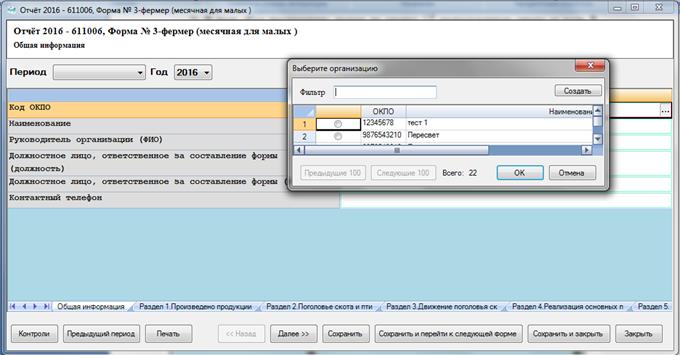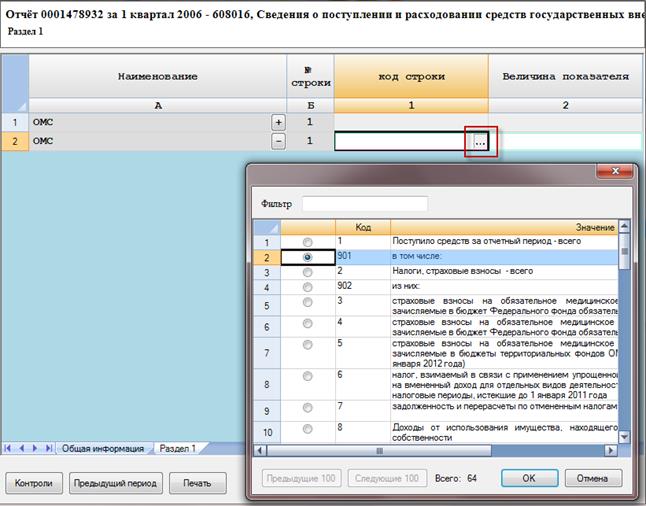Заглавная страница Избранные статьи Случайная статья Познавательные статьи Новые добавления Обратная связь КАТЕГОРИИ: ТОП 10 на сайте Приготовление дезинфицирующих растворов различной концентрацииТехника нижней прямой подачи мяча. Франко-прусская война (причины и последствия) Организация работы процедурного кабинета Смысловое и механическое запоминание, их место и роль в усвоении знаний Коммуникативные барьеры и пути их преодоления Обработка изделий медицинского назначения многократного применения Образцы текста публицистического стиля Четыре типа изменения баланса Задачи с ответами для Всероссийской олимпиады по праву 
Мы поможем в написании ваших работ! ЗНАЕТЕ ЛИ ВЫ?
Влияние общества на человека
Приготовление дезинфицирующих растворов различной концентрации Практические работы по географии для 6 класса Организация работы процедурного кабинета Изменения в неживой природе осенью Уборка процедурного кабинета Сольфеджио. Все правила по сольфеджио Балочные системы. Определение реакций опор и моментов защемления |
Заполнение общей информации об организации
Разделы отчета представлены в виде последовательности закладок (выводятся в нижней части области заполнения), Переход между закладками осуществляется посредством нажатия на них, по аналогии с переходом между листами в Microsoft Excel (Рисунок 50). В верхней части окна указано наименование отчета и период, за который необходимо сформировать отчет. Ниже располагаются поля для ввода общей информации об организации. В нижней части окна располагаются функциональные кнопки для работы с отчетом.
Рисунок 51 – Закладка «Общая информация» Заполнение разделов отчета производится путем ввода необходимых значений в соответствующие ячейки отчета. Первым этапом заполнения отчета является внесение общих данных о предприятии на закладкезакладке «Общая информация» (Рисунок 51). Для этого необходимо выполнить следующие действия: 1) Выбрать отчетный период в верхней части окна. 2) В поле «Код предприятия» нажать на кнопку
Рисунок 52 - Заполнение нового отчета. Выбор организации 3) После выбора организации поля отчета будут автоматически заполнены реквизитами из карточки организации. 4) В случае необходимости можно изменить информацию об организации. В этом случае при сохранении отчета будет выдан запрос на обновление карточки организации. 5) Перейти на следующую закладку с помощью кнопки «Далее >>» или нажатия левой кнопкой мыши на названии следующей закладки. Заполнение полей отчета из справочников Поля, в которые вводятся значения из справочников, имеют вид, представленный на рисунке
Рисунок 53 - Поле, в которое вводится значение из справочника Для заполнении таких полей необходимо: 1) Нажать кнопку
Рисунок 54 - Выбор значения из справочника 2) В данном окне следует выбрать нужное значение и нажать кнопку «ОК». Выбранное значение будет занесено в поле, из которого был произведен вызов справочника (Рисунок 55).
Рисунок 55 – Заполнение поля из справочника Сохранение отчета Для сохранения отчета необходимо в редакторе отчета нажать кнопку «Сохранить» или «Сохранить и закрыть». Произведется сохранение неподписанного отчета. Если отчет полностью подготовлен к отправке, то необходимо выполнить подписание отчета ЭП предприятия (см. подраздел 4.4).
|
|||||
|
Последнее изменение этой страницы: 2021-02-07; просмотров: 71; Нарушение авторского права страницы; Мы поможем в написании вашей работы! infopedia.su Все материалы представленные на сайте исключительно с целью ознакомления читателями и не преследуют коммерческих целей или нарушение авторских прав. Обратная связь - 18.119.143.4 (0.006 с.) |
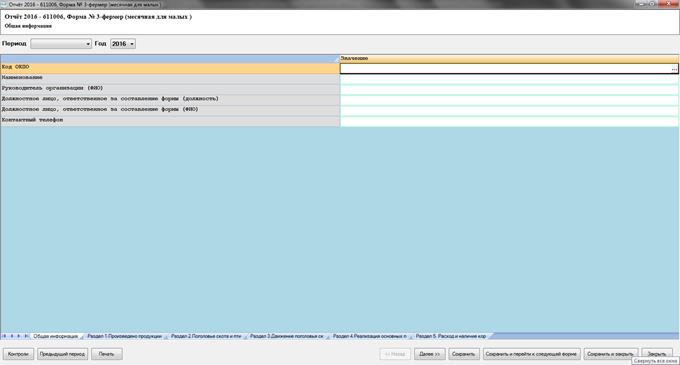
 , расположенную справа от поля. В открывшемся окне выбрать организацию и нажать кнопку «ОК» (Рисунок 52). Если требуемая организация не найдена, то ее можно создать с помощью кнопки
, расположенную справа от поля. В открывшемся окне выбрать организацию и нажать кнопку «ОК» (Рисунок 52). Если требуемая организация не найдена, то ее можно создать с помощью кнопки  в верхнем правом углу окна. Последовательность создания новой организации указана в подразделе 3.4.
в верхнем правом углу окна. Последовательность создания новой организации указана в подразделе 3.4.